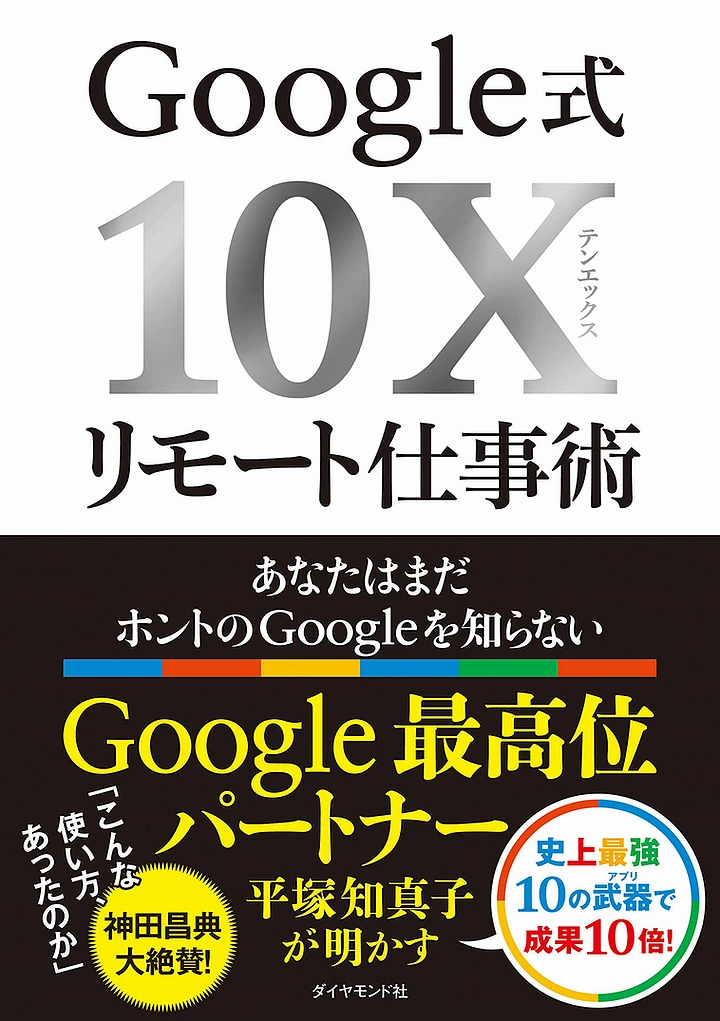あなたは Google カレンダーを使っていますか?
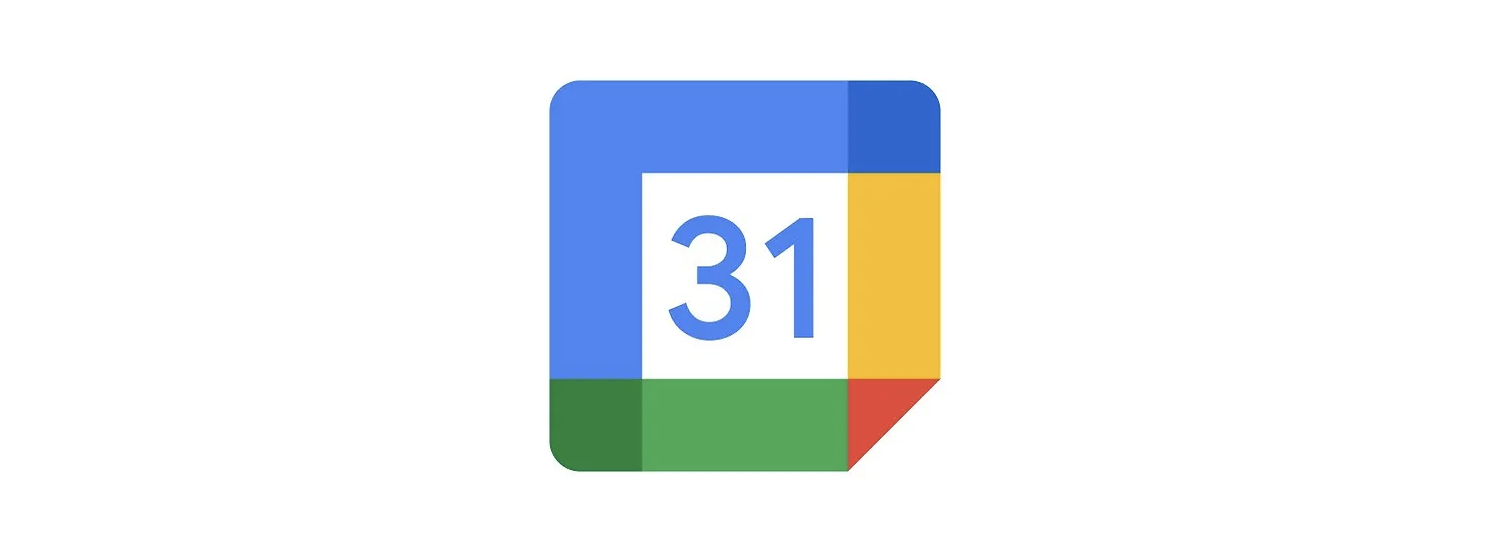
プライベートな予定に、そして最近では「家族と一緒に使っています!」という方も増えてきたようです。
あらかじめ互いに「共有」をかけておけば、相手の予定や空いている時間帯が聞かずしてわかるため、時短するし、とても便利ですよね。
しかし、Google カレンダーは、やはり仕事で使わないともったいない!
複数の人たちとの情報共有がシンプルでスピーディにできるようになるからです。
例えば Google カレンダーなら、自分が主催する会議やセミナーに、自分自身のカレンダーから直接「招待」できることは、もうご存じですよね?
しかも、ビデオ会議システム Google Meet への参加リンクが予定に自動生成されます。ちなみに Google Meetはダウンロード不要。Google ユーザーでなくても、無料でオンライン会議に参加可能です。(※会議を主催するには Google アカウントが必要)
1対1の会議であれば24時間、参加者が3人以上の会議であれば1時間まで続けて、無料で会議をすることができます。なお、ゲストとオーナー含め100人までであれば料金が発生することなく無料で利用可能です。
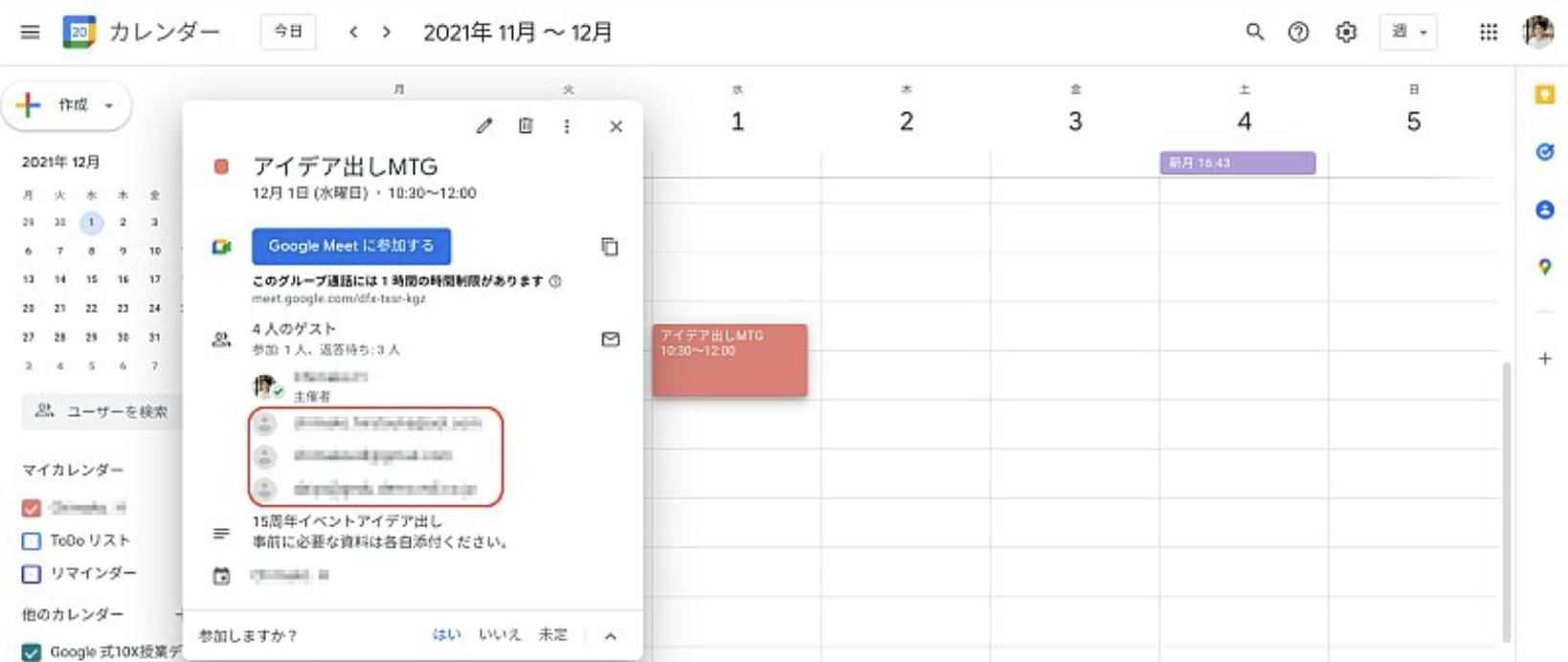
この招待した人たちを Google では「ゲスト」と呼びます。主催者としては、ゲストが予定に参加してくれるのか、出欠が気になりますよね?
Google カレンダーならメールと連携しているので、予定を追加した瞬間、ゲストに招待メールが自動送信されます。これは相手が Google ユーザーでなくても有効です。
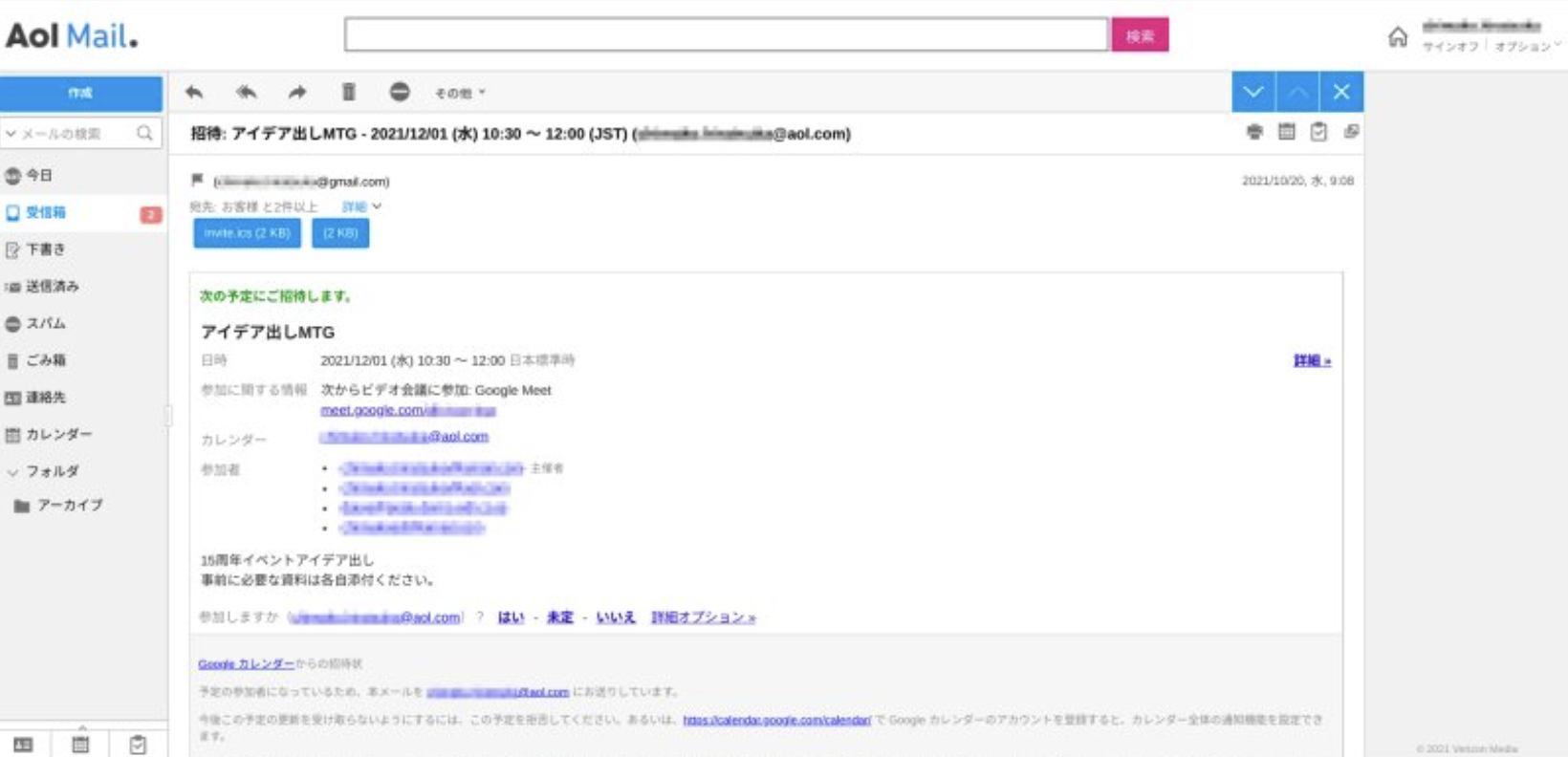
そして、ゲストは送信された招待メールから、ワンクリックで主催者に直接出欠の連絡ができます。
ゲストが Google ユーザーなら自分自身のカレンダーに予定が自動的に追加されていますので、メールだけでなくカレンダーからもいつでも連絡できます。予定が変更となっても同じ方法で何度でもお知らせできます。
ゲストにまったく手間をかけさせないからこそ、返事がもらえる確率が高くなるというわけです。
主催者は、自分のカレンダーからゲストの出欠連絡をリアルタイムで確認できます。
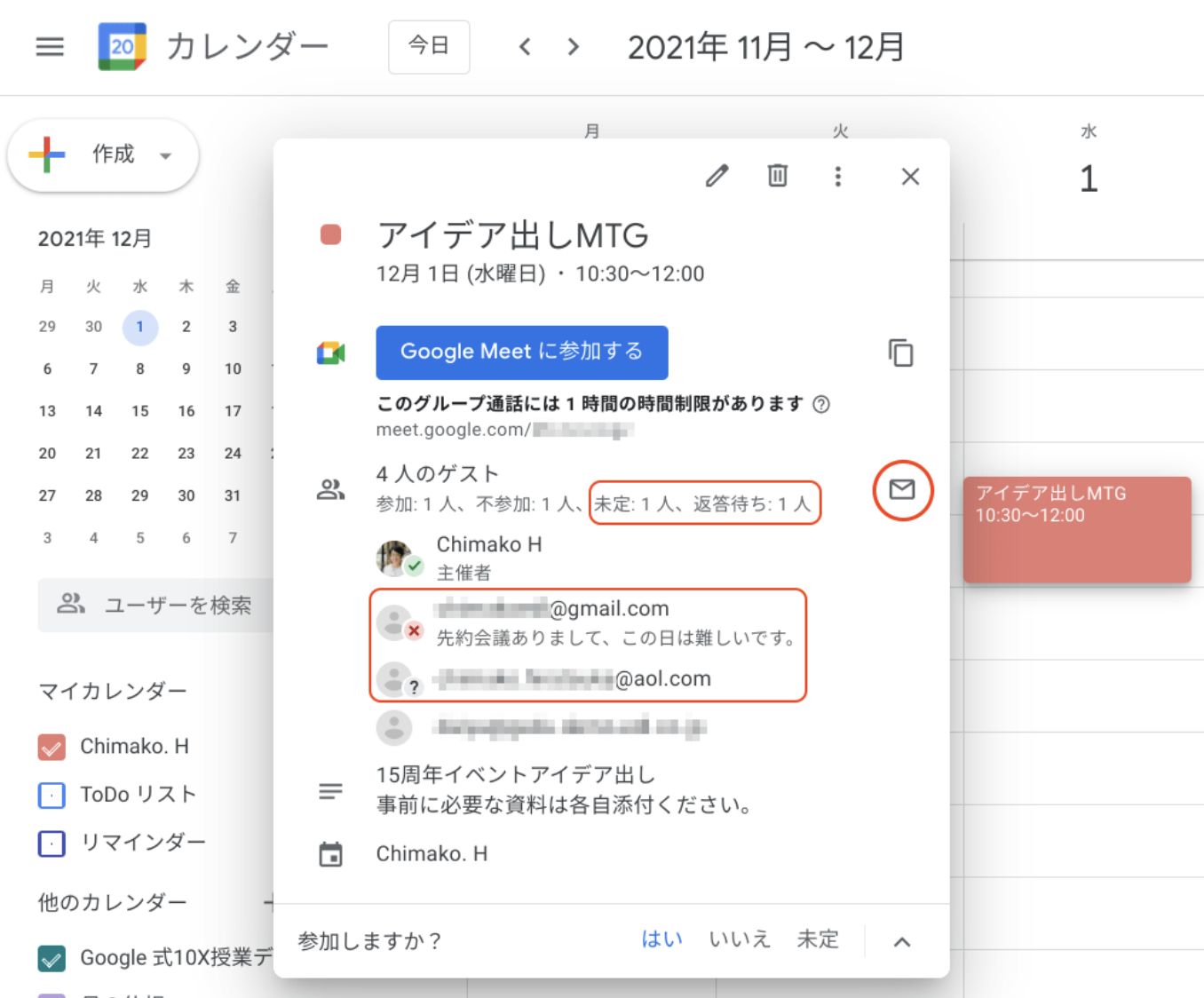
上図の場合、ゲストのうち1人が返事をしておらず、1名が返事を保留にしている状態です。
この二人から返事をもらうためには、通常なら、まず相手のメールアドレスを調べ、メールに「12月1日の会議にご参加いただけるかご連絡ください」と入力して送信します。これだけでも2、3分かかりますが、Google カレンダーなら神速1秒で完了します。
カレンダーの予定の「ゲスト」の横にある「メールアイコン」をクリックするだけ。すると、メール送信画面が表示されます。
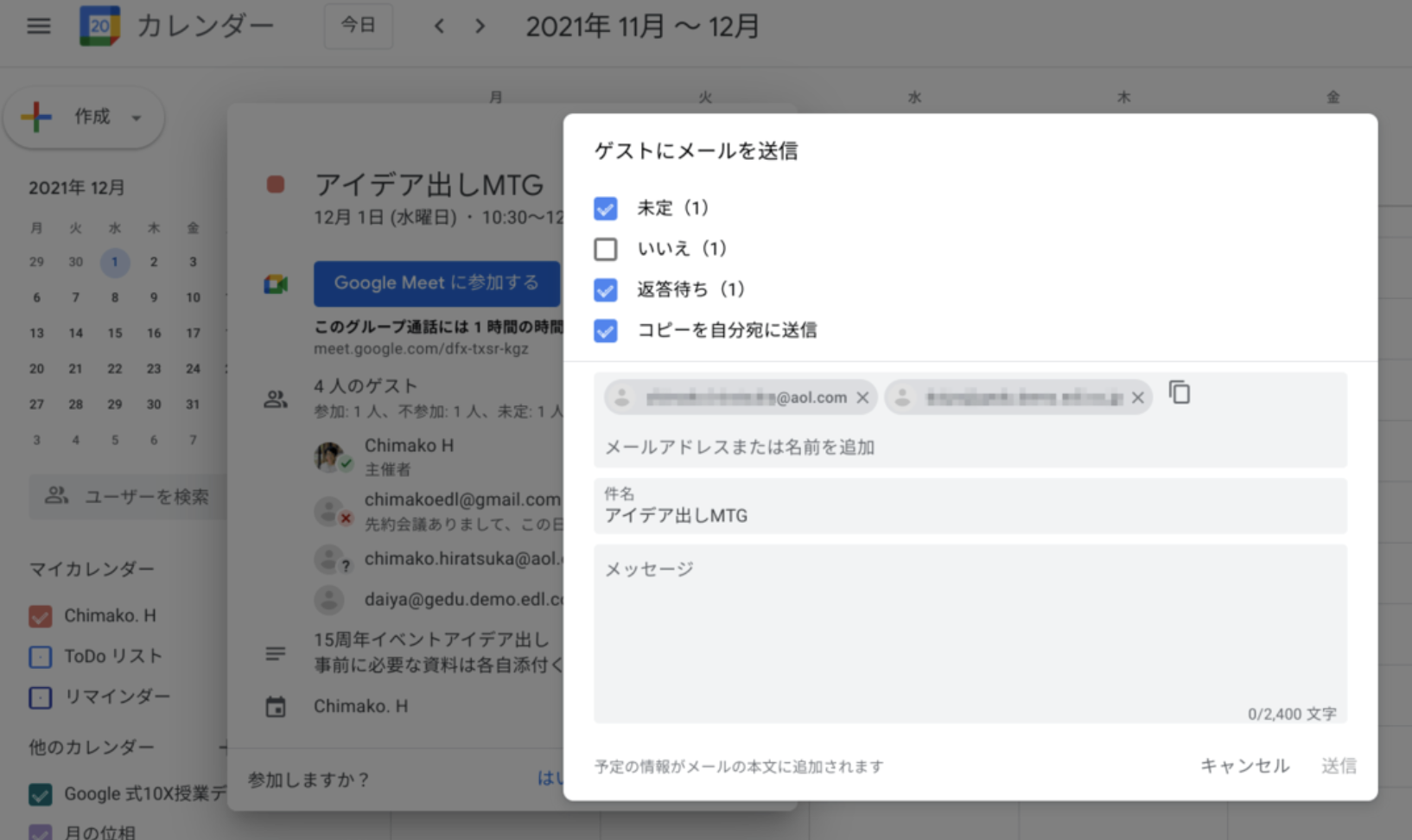
最初は「未定」「いいえ」「返信待ち」「コピーを自分宛に送信」のすべてにチェックが入っていますので、あなたがメールを送信したいグループ以外はチェックを外しましょう。
「メッセージ」を入力し、「送信」で完了です。社内連絡なら、メッセージに一切入力しなくても意図は伝わりますよね。
また、ゲストのメールアドレスを知りたい場合には、メールアイコンの左隣にポインタを持ってくると、コピーアイコンが表示され、ゲスト全員のメールアドレスをコピーすることもできます。
たとえゲストが100人いたとしても一瞬で完了です。
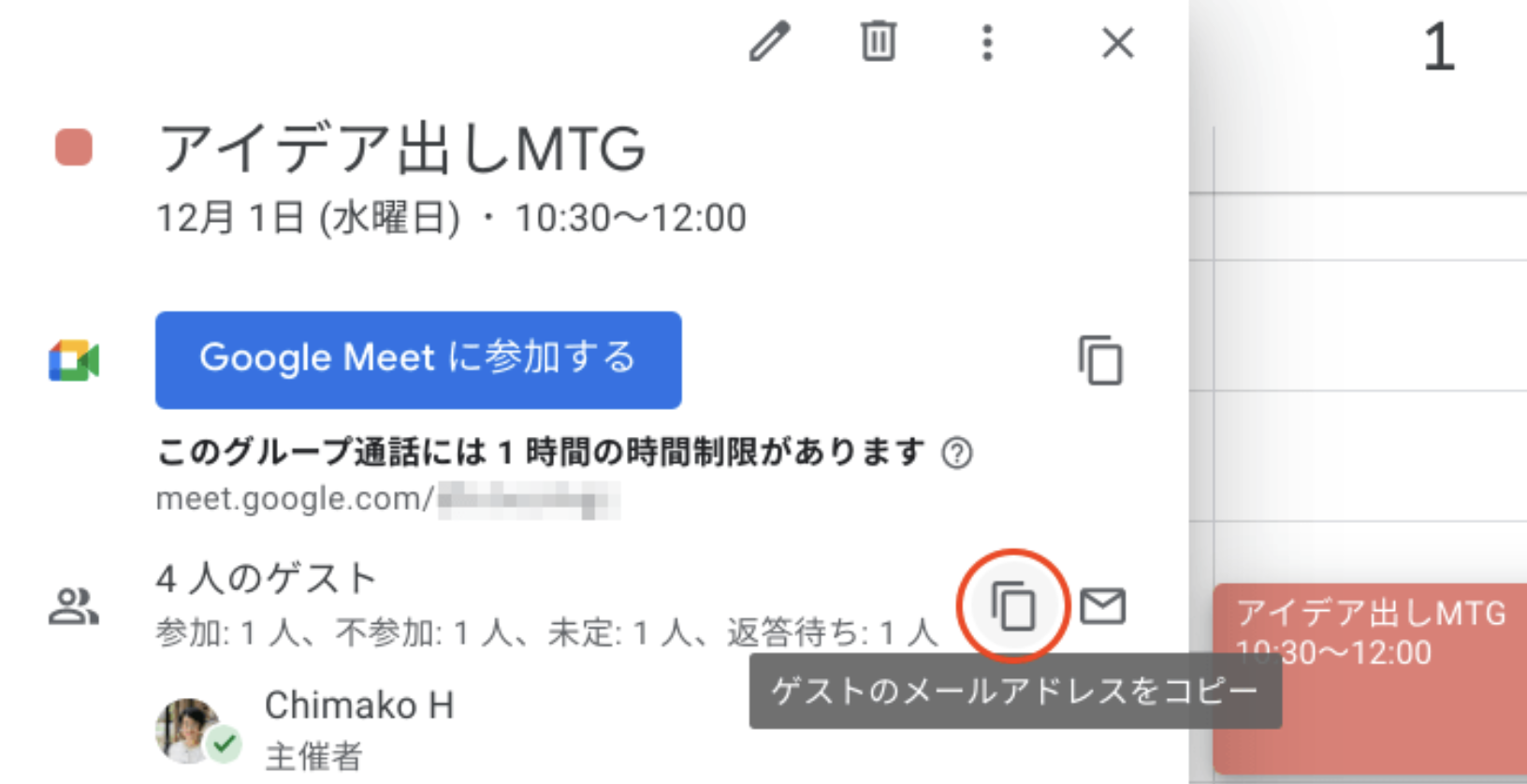
Google カレンダーは多くの人と情報共有をシンプルでスピーディにするのに大いに役立ちます。ぜひ 上手く活用して、生産性を劇的向上してくださいね。